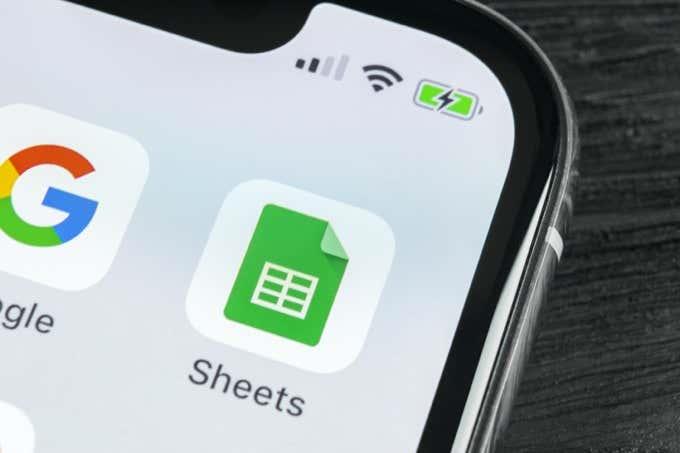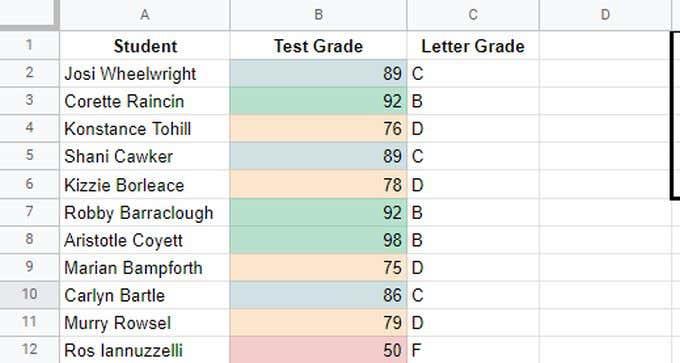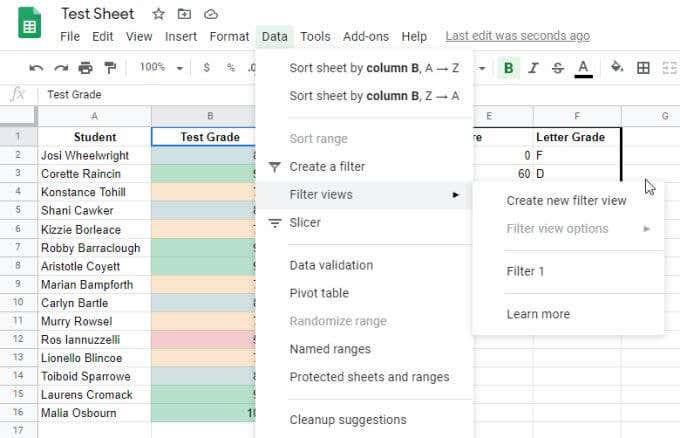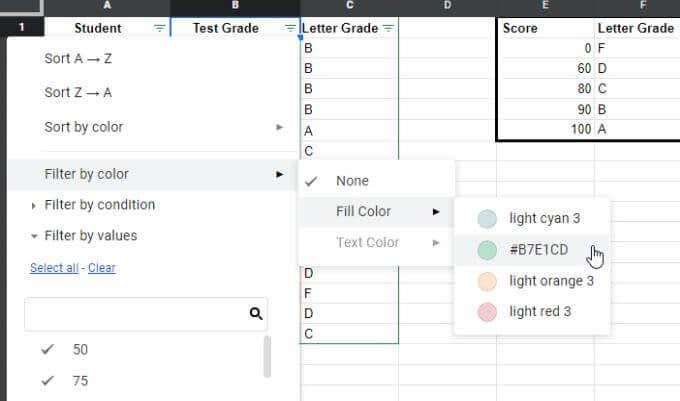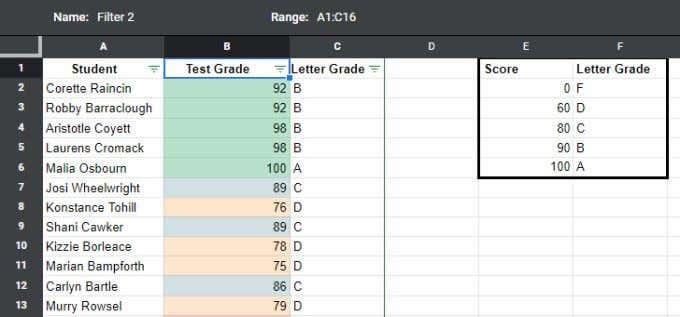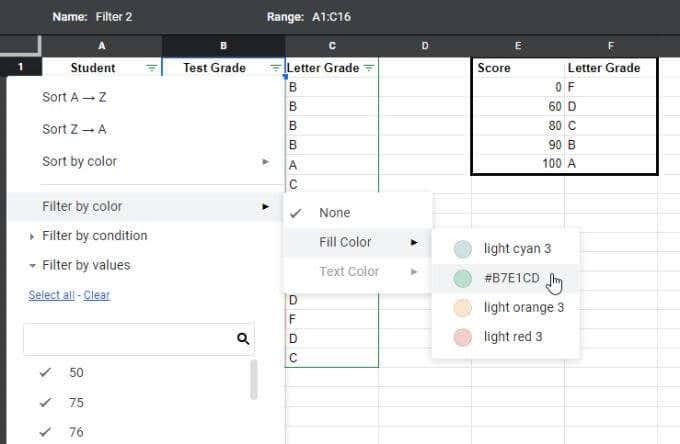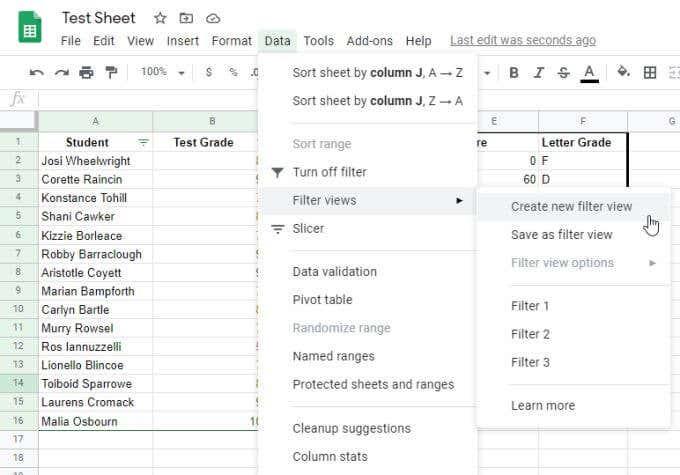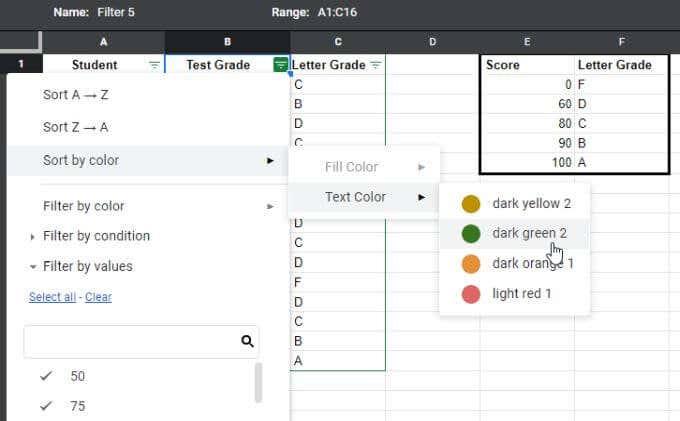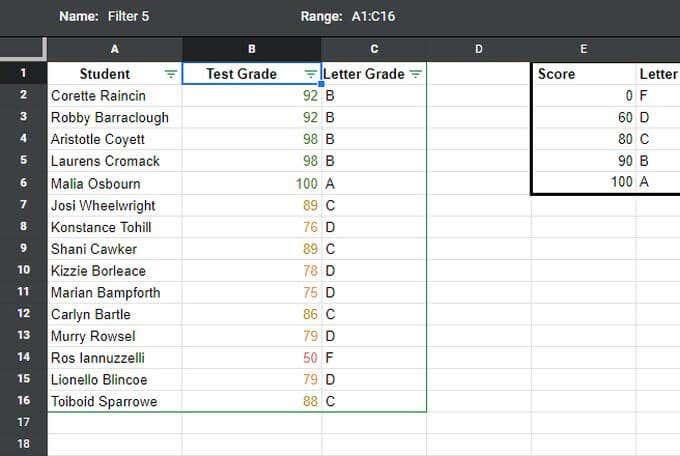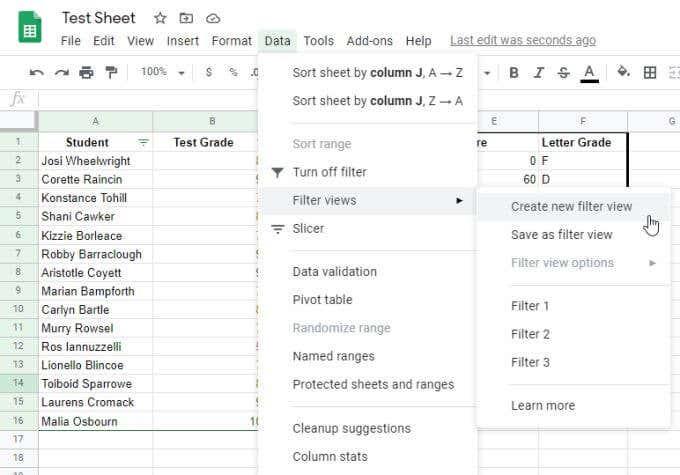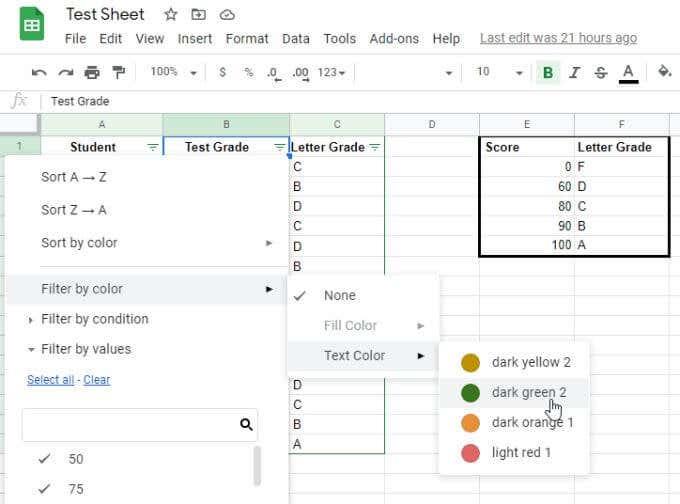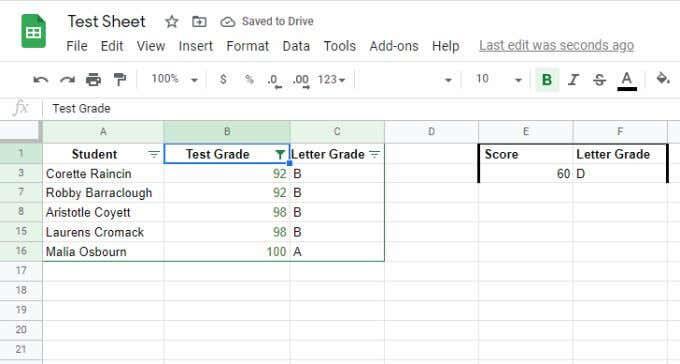Në vitin 2020, Google shtoi një nga veçoritë më të dobishme në Google Sheets; aftësia për të renditur ose filtruar sipas ngjyrës.
Kjo është diçka që përdoruesit kanë qenë në gjendje të bëjnë në Microsoft Excel për disa kohë. Duke e disponueshme në Google Sheets do të thotë se është edhe më e lehtë të migrosh fletët e Excel në një spreadsheet në internet.
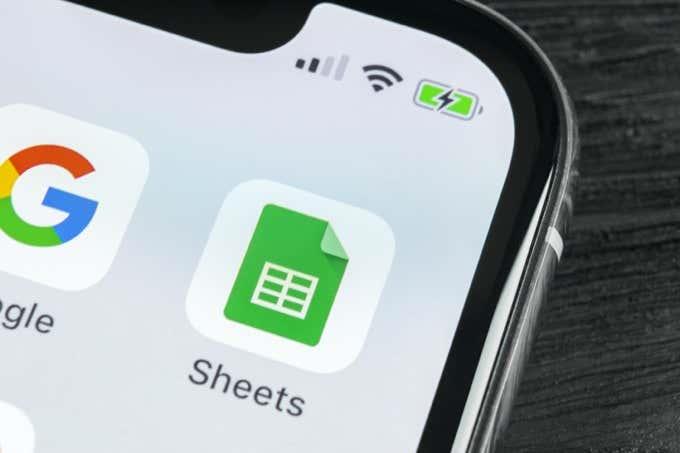
Nëse po pyesni veten pse mund të dëshironi të renditni ose filtroni sipas ngjyrës, merrni parasysh skenarin ku keni vendosur formatimin e bazuar në kushte. Renditja në këtë mënyrë ju lejon të bëni gjëra të tilla si renditja e alarmeve ose renditjet sipas kategorisë ose përparësisë dhe jo bazuar në numra individualë.
Rendit sipas ngjyrës në Fletët e Google
Le të shohim një fletëllogaritëse me një listë të notave të studentëve që mbulojnë vargje të ndryshme. Në këtë fletëllogaritëse ne kemi konfiguruar formatimin e bazuar në kushte për të caktuar kodin e duhur të ngjyrave për çdo gamë të klasës.
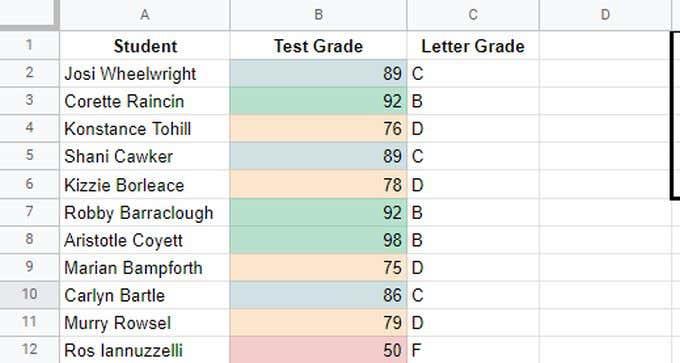
Me një fletë që është formatuar në këtë mënyrë , nëse renditni sipas kolonës B, do të shihni notat të renditura nga A në B, por nuk do të shihni qartë se cilat blloqe notash përbëjnë çdo grup notash shkronjash.
Mënyra më e mirë për ta bërë këtë është renditja sipas ngjyrës.
Për ta bërë këtë:
1. Zgjidhni Të dhënat nga menyja, zgjidhni Filter views , më pas zgjidhni Krijo pamje të re filtri .
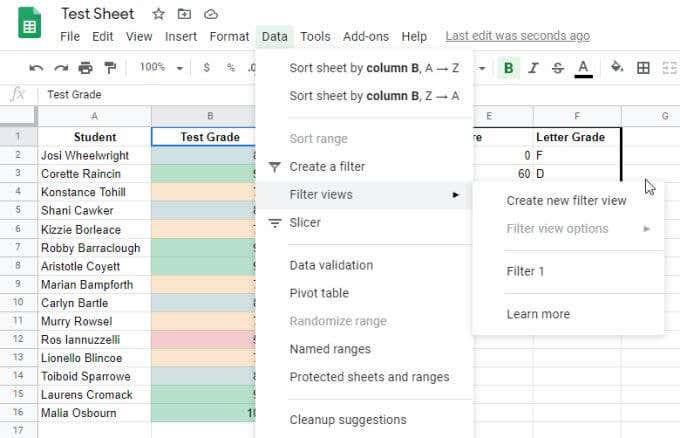
2. Për të renditur listën me të gjitha notat "A" në krye, mund të renditni sipas Gjelbër. Zgjidhni ikonën e filtrit në krye të kolonës, zgjidhni Rendit sipas ngjyrës , zgjidhni Plotësoni ngjyrën dhe më pas zgjidhni ngjyrën që dëshironi të renditni. Në këtë rast, zgjidhni jeshile të hapur.
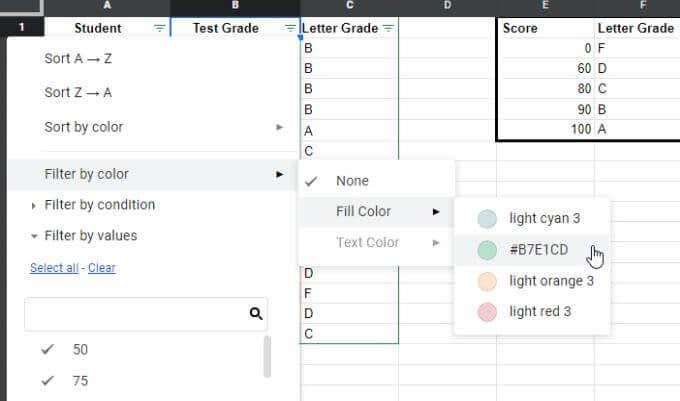
3. Ngjyra që zgjidhni do të grupohet dhe renditet në krye të listës.
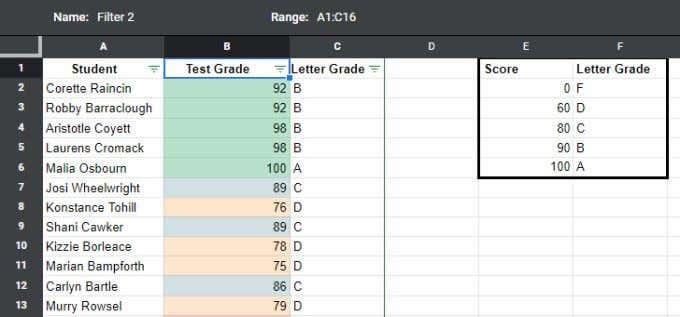
Ju mund të vini re se nuk mund të renditni sipas të gjitha ngjyrave, dhe kjo ka kuptim, sepse ngjyrat nuk kanë rend për t'u renditur sipas.
Megjithatë, nëse e renditni kolonën sipas numrave, ngjyrat do të organizohen gjithashtu sipas diapazonit të tyre numerik. Pika kryesore e renditjes sipas ngjyrës në Fletët e Google është identifikimi i shpejtë i një grupi të vetëm artikujsh në një listë të madhe sipas formatimit të qelizave (i cili zakonisht bazohet në formatimin e kushtëzuar ).
Filtro sipas ngjyrës në Fletët e Google
Një qasje tjetër për grupimin e artikujve sipas ngjyrës së tyre është përdorimi i veçorisë së filtrimit. Fletët e Google tani ju lejojnë të filtroni të gjitha ngjyrat e tjera përveç asaj që ju intereson.
Në listat më të mëdha, kjo është shumë e dobishme për grupimin e të gjithë artikujve që ju interesojnë, ndërkohë që hiqni rrëmujën e të gjitha të dhënave të tjera.
Për ta bërë këtë, zgjidhni ikonën e filtrit në krye të kolonës, zgjidhni Filter sipas ngjyrës , zgjidhni Plotësoni ngjyrën dhe më pas zgjidhni ngjyrën që dëshironi të filtroni. Në këtë rast jeshile e lehtë.
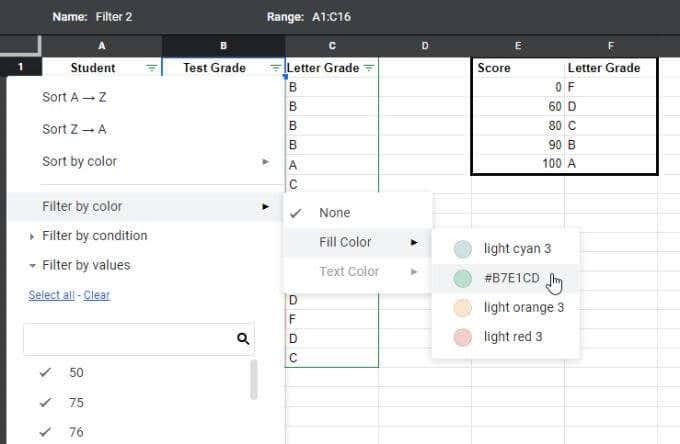
Pasi të keni filtruar sipas një ngjyre, do të shihni të gjitha rreshtat ku shfaqet kolona që keni filtruar është ngjyra që keni zgjedhur. Të gjitha rreshtat e tjerë me ngjyra të tjera do të filtrohen jashtë pamjes.

Kjo është një mënyrë e dobishme për t'u fokusuar në grupe të dhënash, duke hequr çdo gjë tjetër që mund të pengojë analizën tuaj.
Renditja ose filtrimi sipas ngjyrave në Fletët e Google është një qasje më pak e grimcuar sesa klasifikimi vetëm sipas numrave, por ndonjëherë vizualizimi i të dhënave në kategori ose grupe si kjo është më i vlefshëm.
Rendit sipas ngjyrës së tekstit në Google Sheets
Në të njëjtën mënyrë që mund të renditni ose filtroni ngjyrat e qelizave në Google Sheets, mund të bëni të njëjtën gjë bazuar në ngjyrën e tekstit . Kjo është e dobishme për të gjitha arsyet e mësipërme, por ju keni krijuar formatimin e kushtëzuar për ngjyrën e tekstit në vend të ngjyrës së qelizës.
Për të renditur sipas ngjyrës së tekstit:
1. Zgjidhni Të dhënat nga menyja, zgjidhni Filter views , më pas zgjidhni Krijo pamje të re filtri .
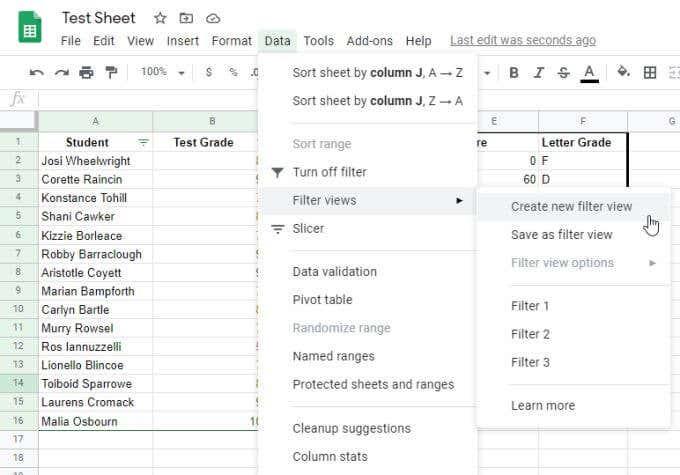
2. Për të renditur listën me të gjitha notat "A" në krye, mund të renditni sipas tekstit të gjelbër. Zgjidhni ikonën e filtrit në krye të kolonës, zgjidhni Rendit sipas ngjyrës , zgjidhni Ngjyra e tekstit dhe më pas zgjidhni ngjyrën që dëshironi të renditni. Në këtë rast jeshile e errët.
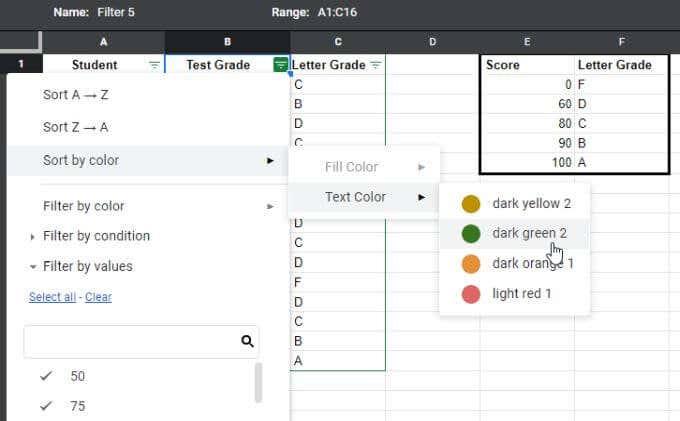
3. Ngjyra që zgjidhni do të grupohet dhe renditet në krye të listës.
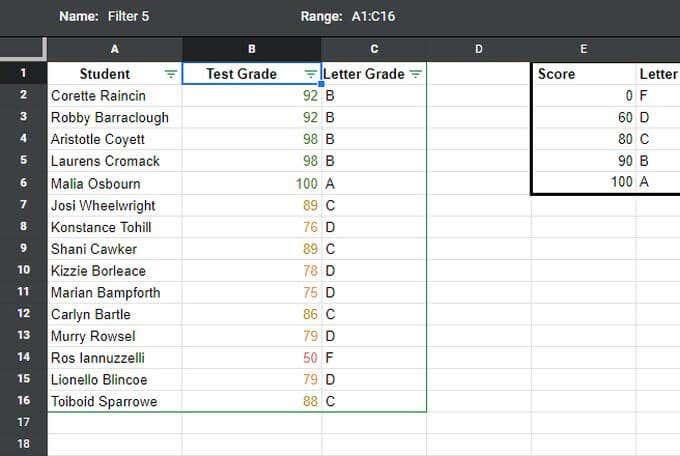
Ashtu si renditja e mbushjes, ngjyra e tekstit që keni zgjedhur do të grupojë të gjithë artikujt me atë ngjyrë teksti në krye të listës. Të gjithë artikujt nën atë grup mbeten të pazgjedhur.
Përsëri, është një mënyrë e mirë për t'u përqëndruar në grupe ose kategori specifike të dhënash. Por nëse vërtet dëshironi të renditni sipas rendit numerik, do t'ju duhet të renditni sipas përmbajtjes së qelizave (numrave) siç do të bënit zakonisht.
Filtro sipas ngjyrës së tekstit në Fletët e Google
Ju gjithashtu mund të filtroni ato regjistrime që janë me ngjyra të tjera, duke lënë vetëm grupin që është ngjyra që dëshironi. Përsëri, kjo është e dobishme me listat shumë të gjata ku dëshironi të filtroni të gjitha vlerat e tjera që nuk janë në rangun ose kategorinë që kërkoni.
Për të filtruar sipas ngjyrës së tekstit:
1. Zgjidhni Të dhënat nga menyja, zgjidhni Filter views , më pas zgjidhni Krijo pamje të re filtri .
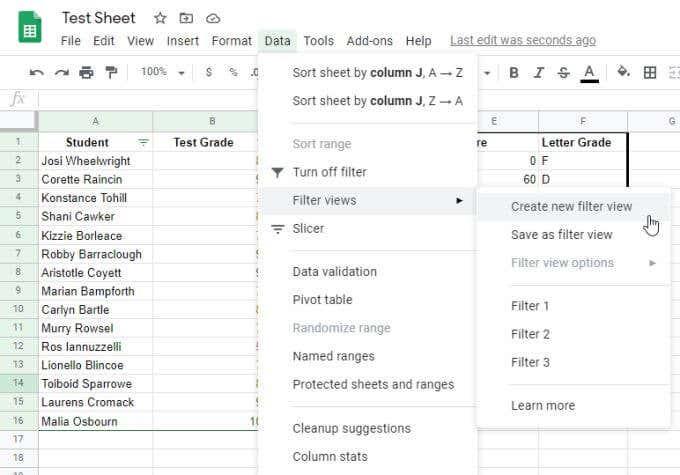
2. Për të filtruar listën në mënyrë që vetëm notat "A" të renditen në krye, mund të filtroni sipas tekstit jeshil. Zgjidhni ikonën e filtrit në krye të kolonës, zgjidhni Filter sipas ngjyrës , zgjidhni Ngjyra e tekstit dhe më pas zgjidhni ngjyrën që dëshironi të renditni. Në këtë rast, zgjidhni jeshile të errët.
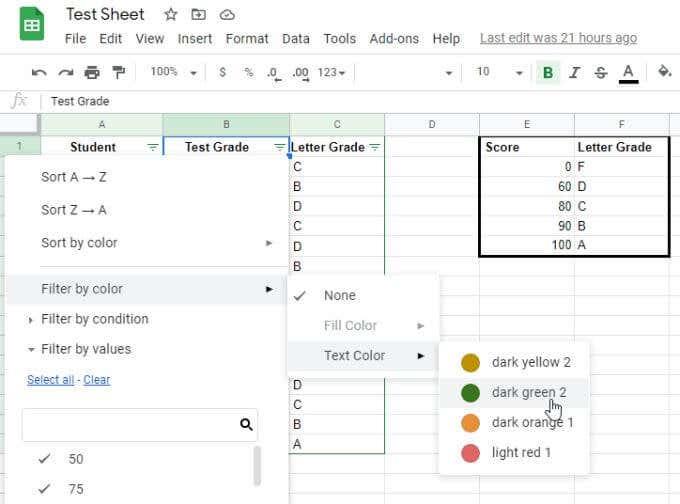
3. Ngjyra që zgjidhni do të grupohet dhe renditet në krye pa shfaqur asnjë ngjyrë tjetër teksti.
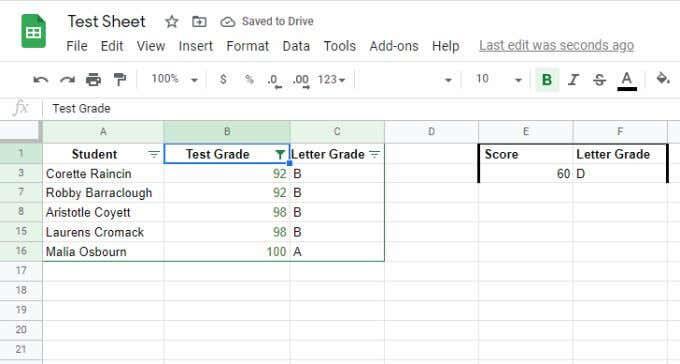
Kjo është veçanërisht e dobishme për listat shumë të gjata ku duhet të filtroni "zhurmën" (të gjitha të dhënat e tjera), në mënyrë që të përqendroheni vetëm në të dhënat që ju interesojnë.
Rendit ose filtro sipas ngjyrës në Fletët e Google
Përdorimi i funksionit të renditjes ose filtrimit në Fletët e Google bazuar në ngjyrë ju lejon të gruponi dhe organizoni të dhënat. Nuk është si zakonisht klasifikimi ose filtrimi sepse nuk i organizon të dhënat sipas çdo rreshti, por në vend të kësaj sipas blloqeve të rreshtave. Është një mënyrë e shkëlqyer për të kategorizuar dhe organizuar informacionin në blloqe.
Ai ka përdorimet e tij nëse e përdorni siç duhet sa herë që keni të dhëna të formatuara me kusht.